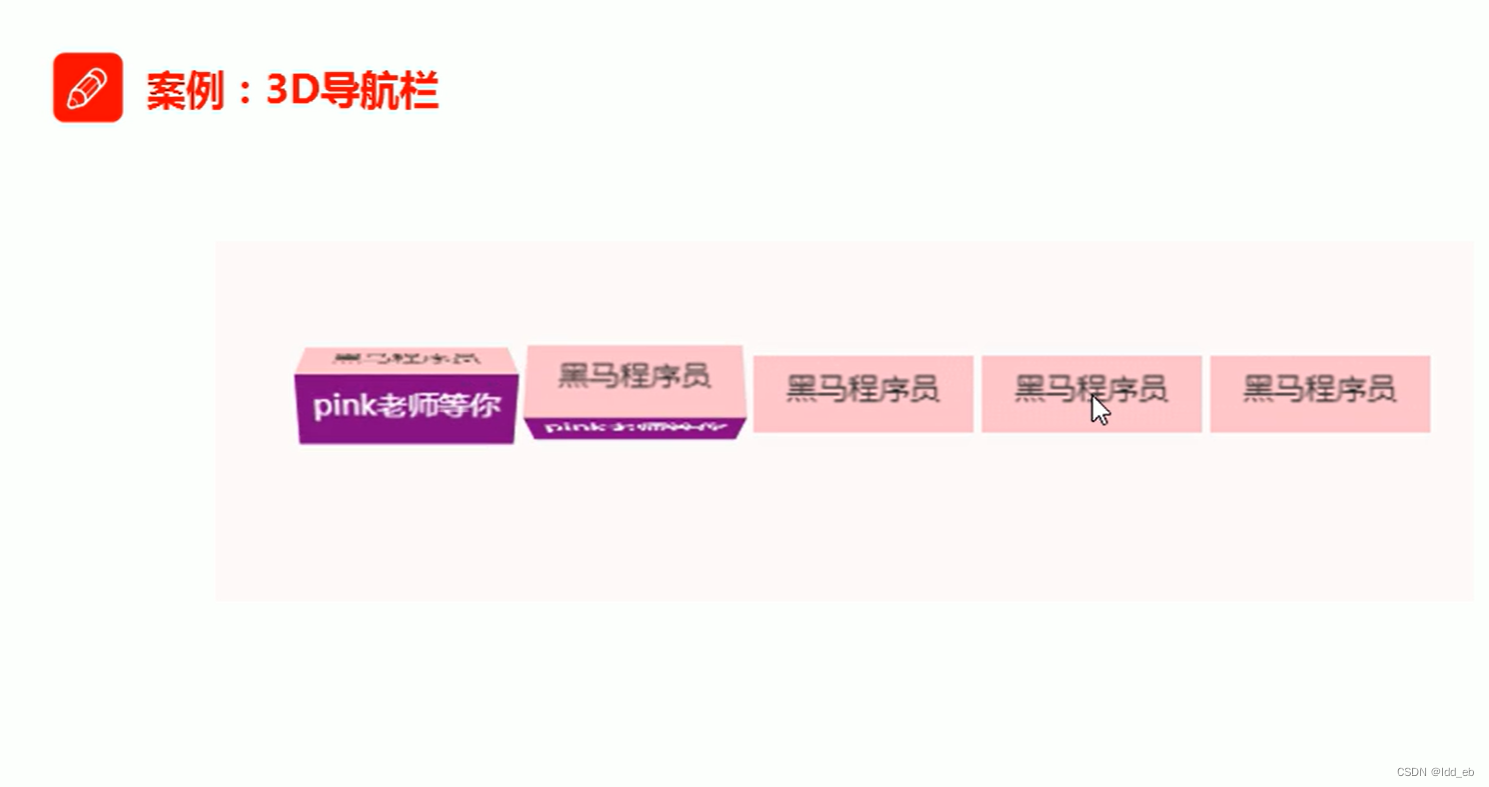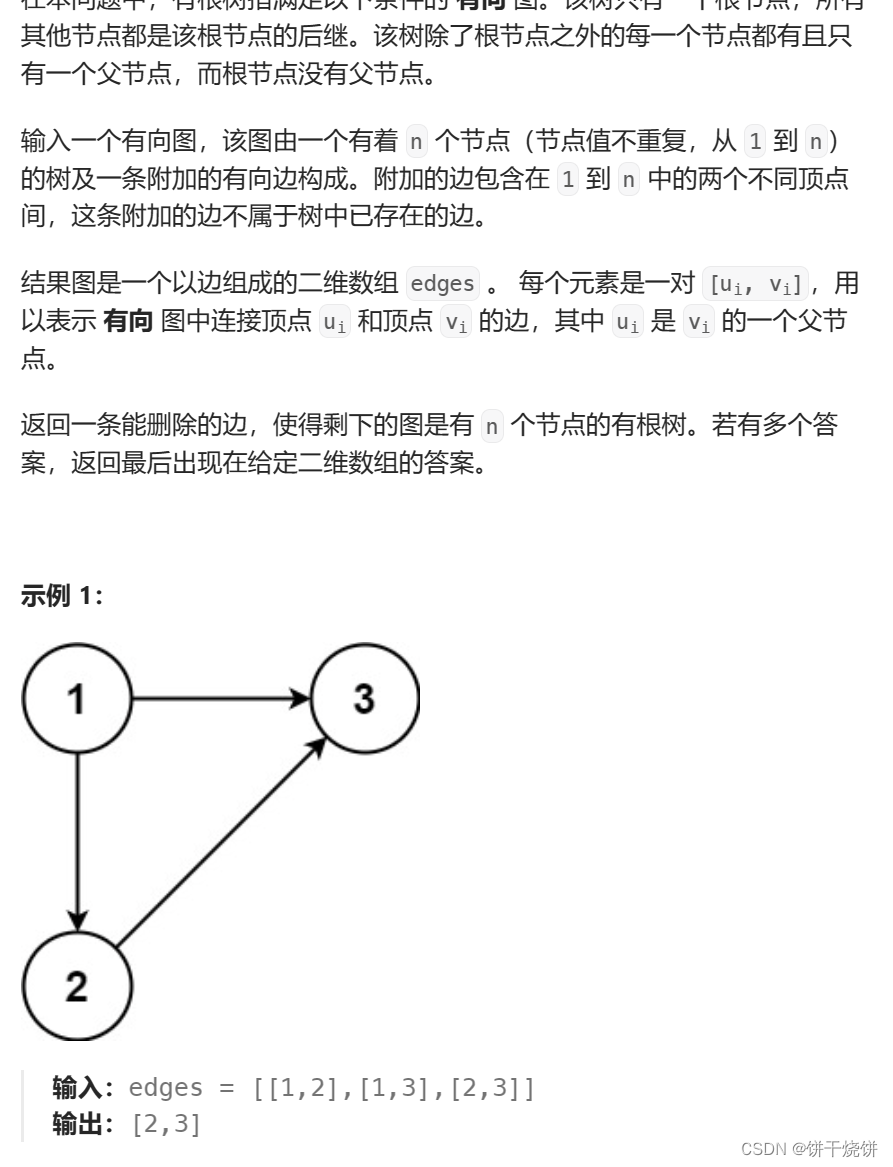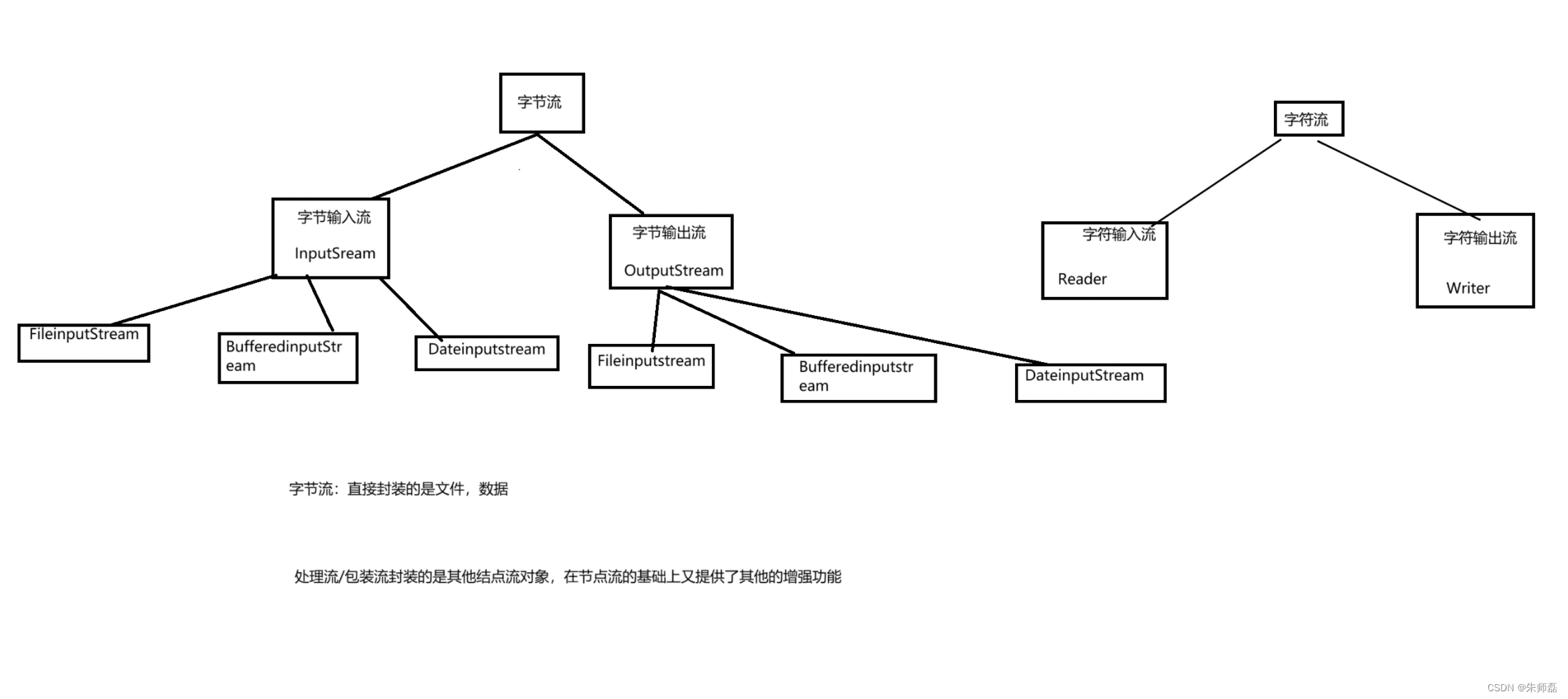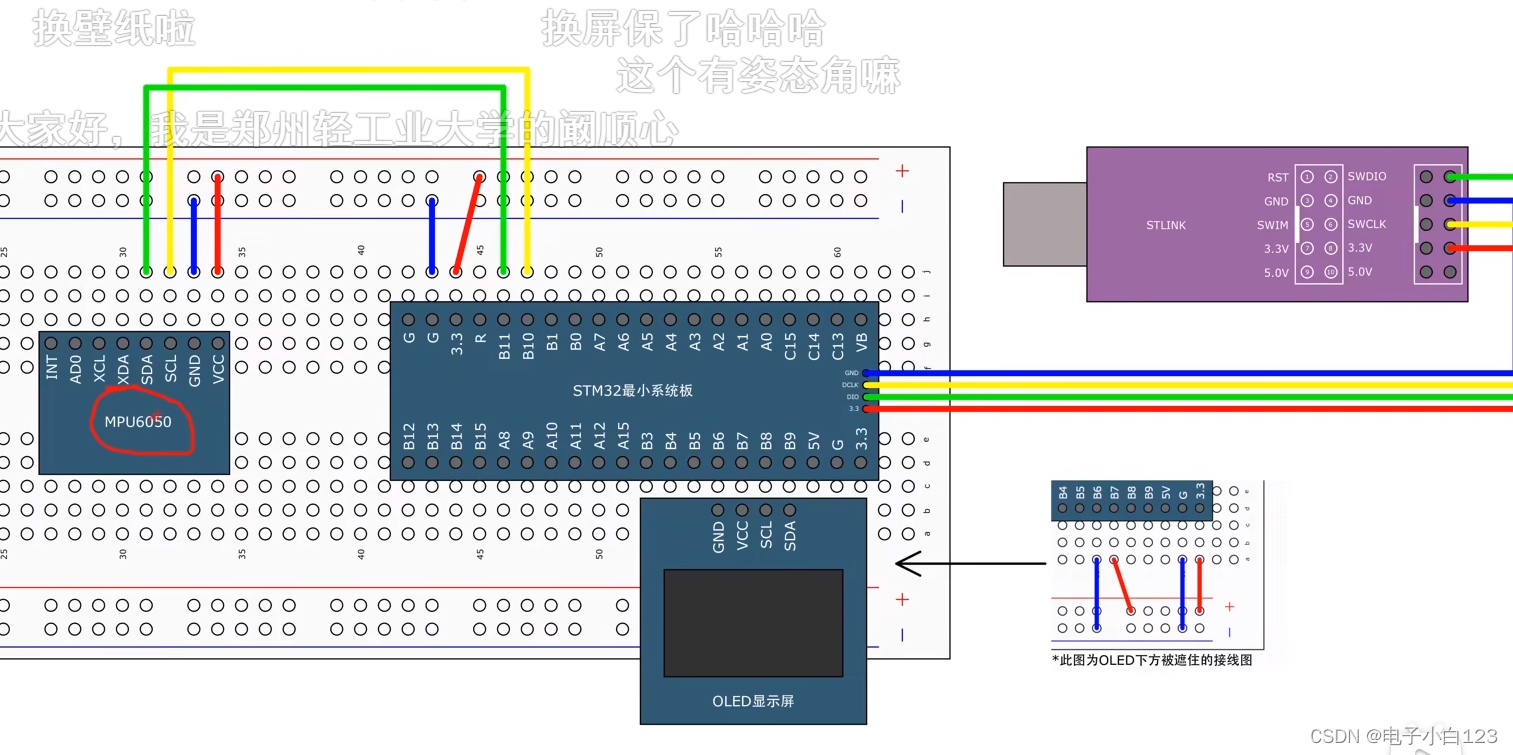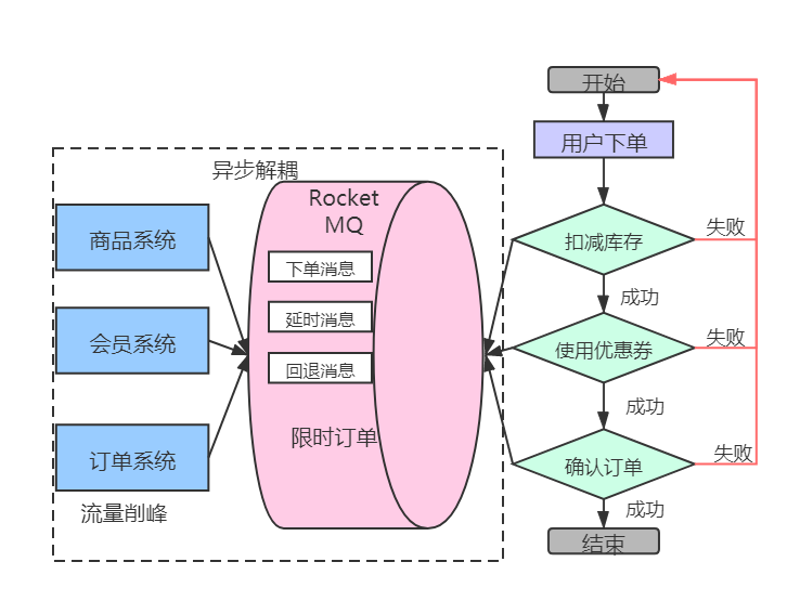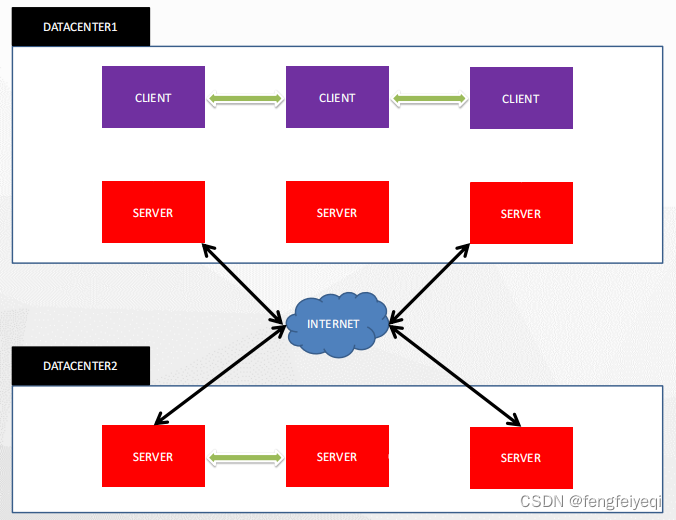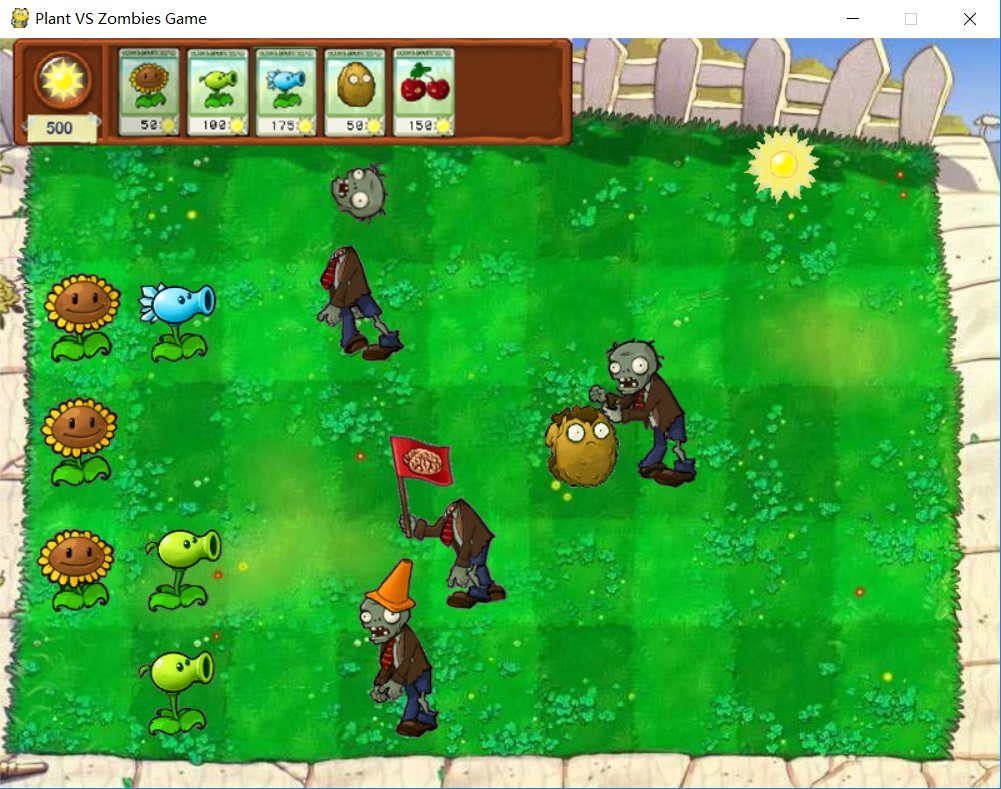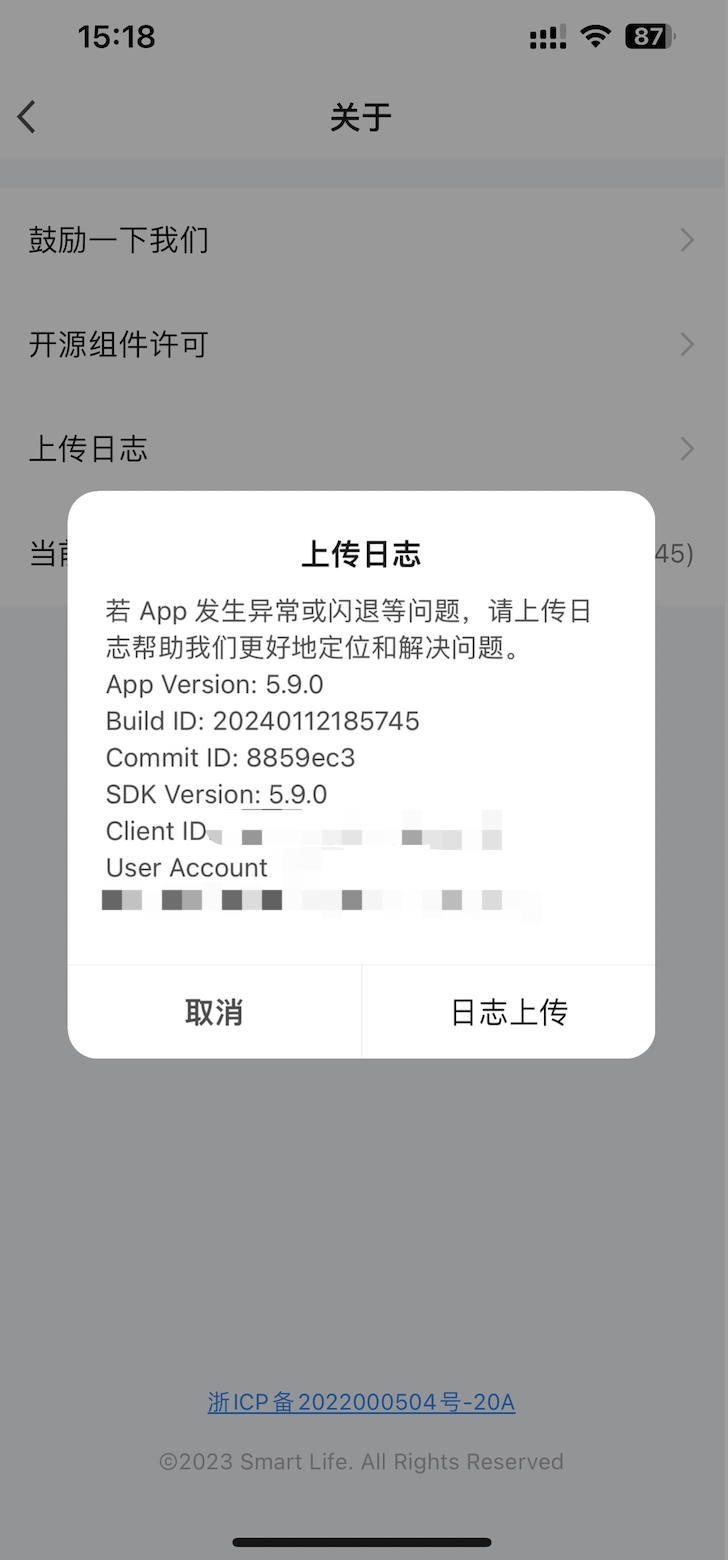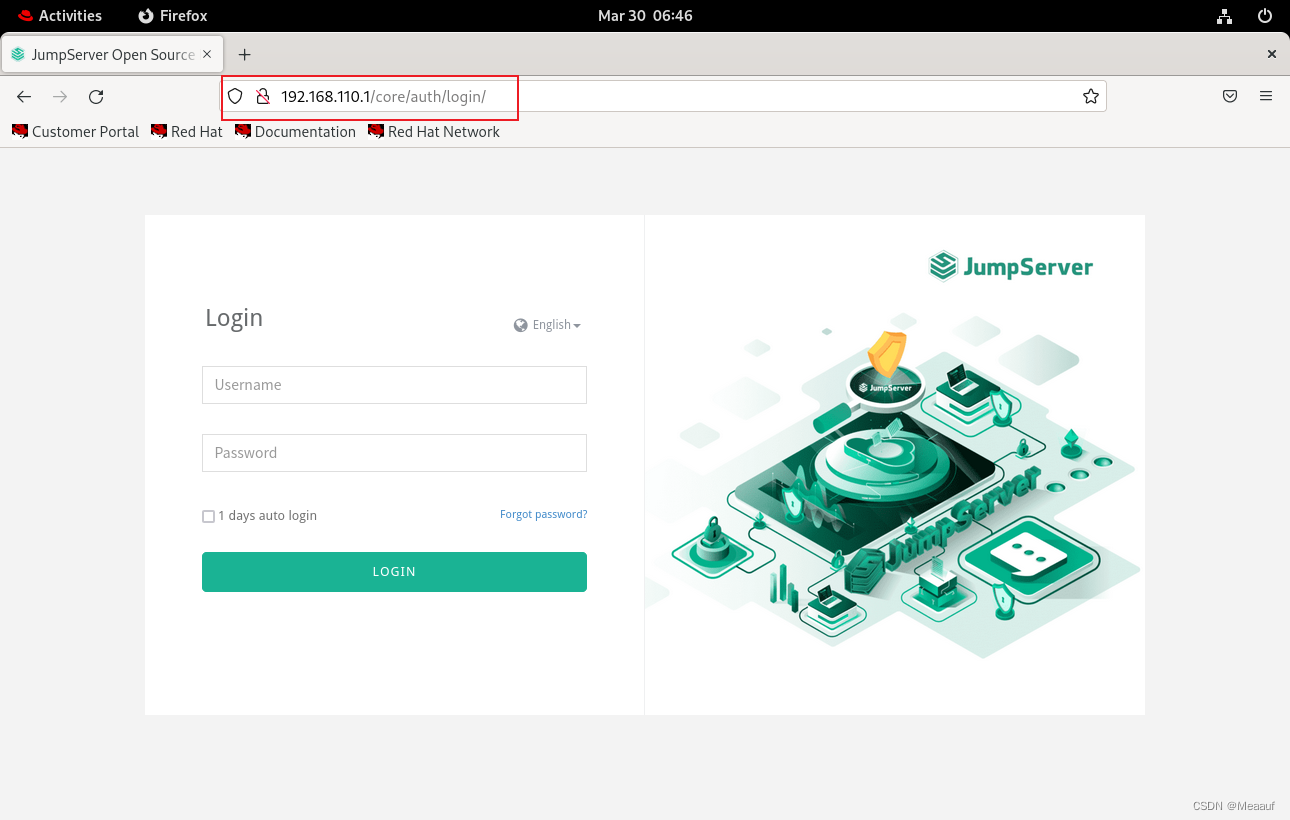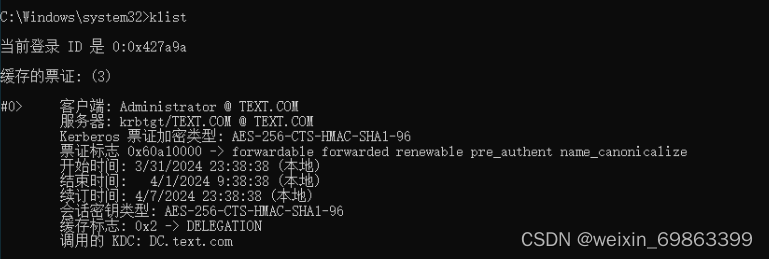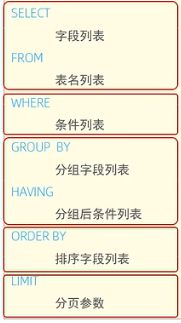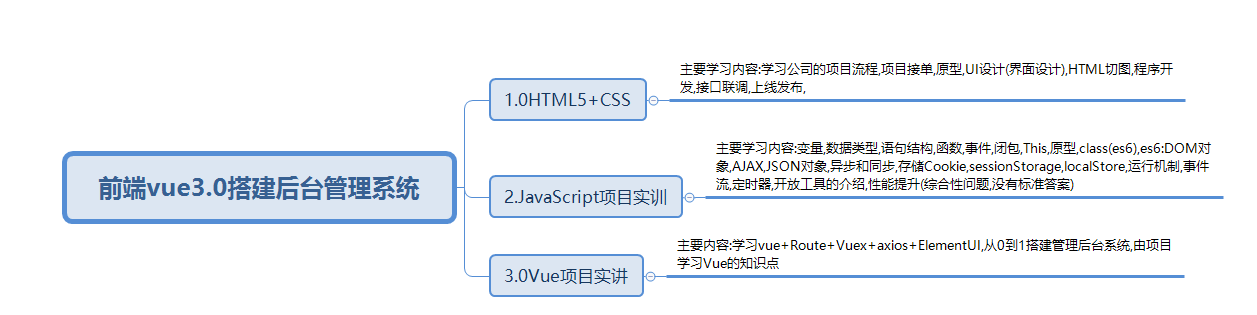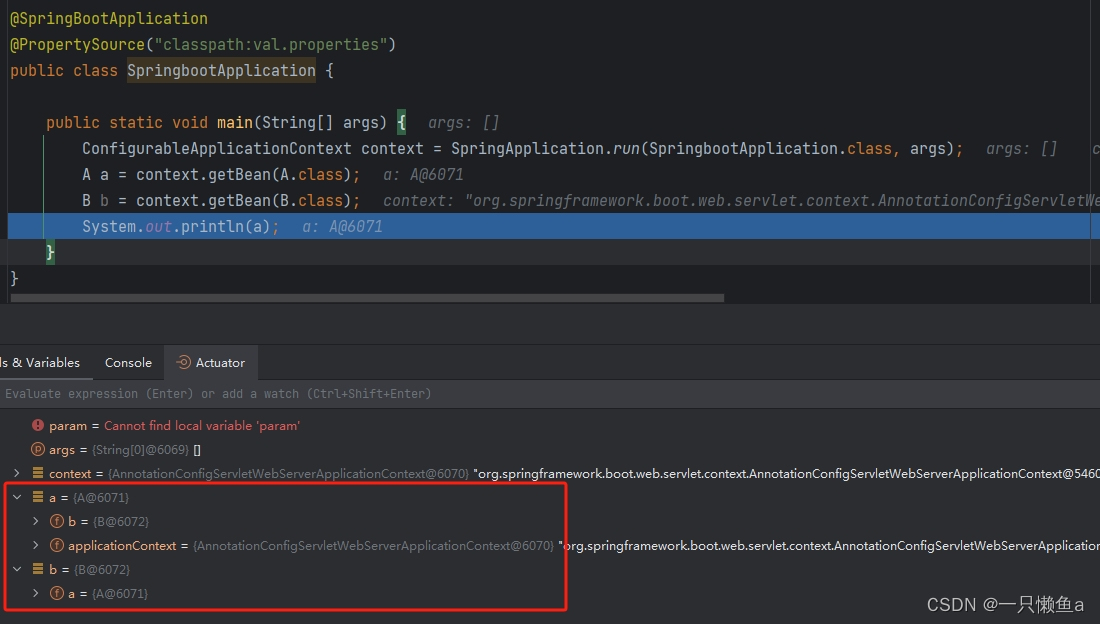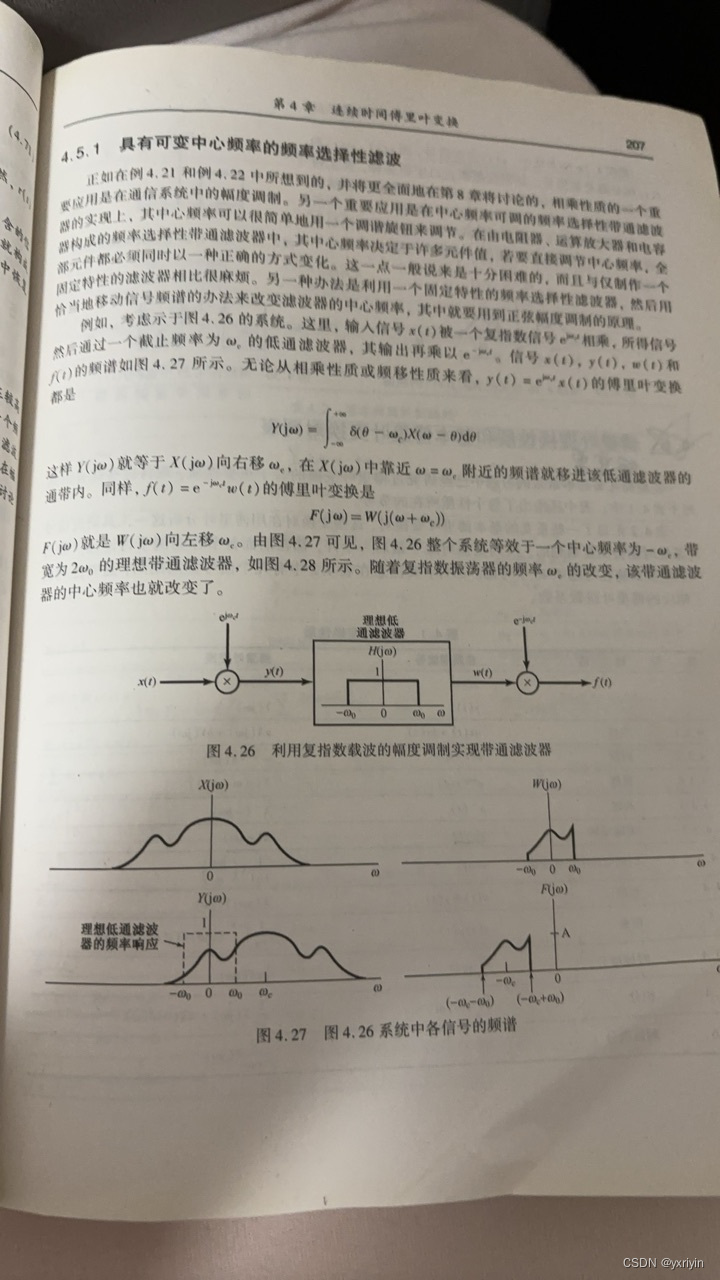在Unity中,TrailRenderer组件用于在对象移动时创建轨迹效果。通常用于增强游戏中的动态物体,比如子弹、飞行道具或者角色移动时的拖尾效果。
下面来了解下它的基本信息。
1、创建
法1:通过代码创建
using UnityEngine;
public class TrailRendererCreator : MonoBehaviour
{
private TrailRenderer trailRenderer; // TrailRenderer组件
void Start()
{
// 创建一个新的GameObject并将TrailRenderer组件添加到其中
GameObject trailObject = new GameObject("Trail");
trailRenderer = trailObject.AddComponent<TrailRenderer>();
// 设置TrailRenderer的属性
trailRenderer.time = 1.0f; // 轨迹持续时间
trailRenderer.startWidth = 0.5f; // 起始宽度
trailRenderer.endWidth = 0.1f; // 结束宽度
trailRenderer.startColor = Color.red; // 起始颜色
trailRenderer.endColor = Color.yellow; // 结束颜色
// 设置其他属性,如材质、纹理等
trailRenderer.material = new Material(Shader.Find("Sprites/Default"));
trailRenderer.textureMode = LineTextureMode.Tile;
}
void Update()
{
// 在Update方法中可以动态更新TrailRenderer的位置等属性
//if (trailRenderer != null)
//{
// trailRenderer.transform.position = transform.position; // 设置TrailRenderer的位置跟随对象
//}
}
}
法2:通过编辑器手动添加TrailRenderer组件
- 在Unity编辑器中,选择要添加TrailRenderer组件的游戏对象。
- 在Inspector面板中,点击"Add Component"按钮。
- 在搜索框中输入"TrailRenderer",然后选择"TrailRenderer"选项。
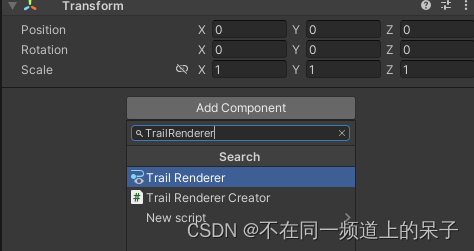
法3:通过在Hierarchy中右键鼠标,点选Effects->Trail添加TrailRenderer组件
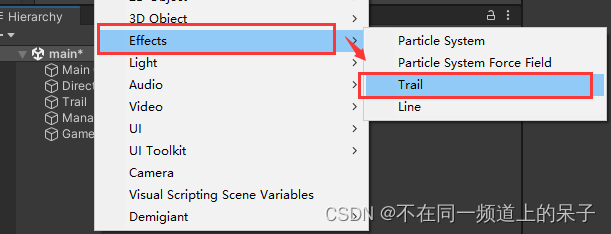
2、基本属性
如图所示,为TrailRenderer组件的一些基本属性。
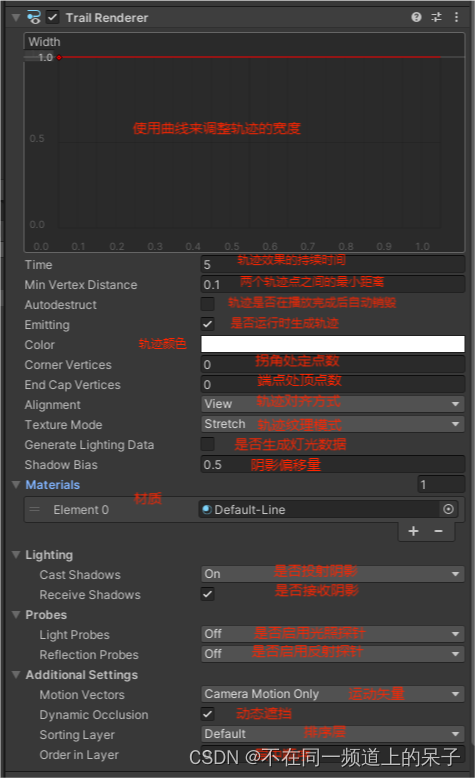
其中,
- Width Curve:可以使用曲线来调整轨迹的宽度。
- Time:轨迹效果的持续时间。
- Min Vertex Distance:两个轨迹点之间的最小距离,用于控制轨迹的平滑度。
- Autodestruct:轨迹是否在播放完成后自动销毁。
- Emitting:是否在运行时生成轨迹。当Emitting属性为true时,TrailRenderer会生成轨迹效果,而当Emitting属性为false时,TrailRenderer将停止生成轨迹效果,但仍会保留当前的轨迹显示,可以用于动态控制轨迹生成。
- Color:用于设置轨迹的颜色。
- Corner Vertices:用于设置轨迹拐角的顶点数。增加这个值可以使轨迹在拐角处更加平滑。
- End Cap Vertices:设置轨迹端点处的顶点数。增加这个值可以使轨迹的端点更加平滑。
- Alignment:确定轨迹的对齐方式。
- View:轨迹始终面向相机,无论相机位置如何,轨迹始终朝向相机。
- Transform Z:控制轨迹在Z轴上对齐。
- Texture Mode:设置轨迹的纹理模式。
- Stretch:纹理会被拉伸到整个轨迹上。
- Tile:纹理会在轨迹上重复平铺。
- Distribute Per Segment:纹理会在每个轨段上均匀分布,确保纹理不会被拉伸或压缩。
- Repeat Per Segment:纹理会在每个轨段上重复显示,可能导致纹理在轨段之间不连续。
- Shadow Bias:用于调整阴影的偏移量,可以避免阴影出现Z-fighting问题。
- Generate Lighting Data:当启用时,Unity会为TrailRenderer生成光照数据,以便正确地响应场景中的光照效果。
- Use World Space:确定轨迹是使用世界空间坐标还是本地空间坐标进行绘制。
- 当勾选时,轨迹将使用世界空间坐标进行绘制。
- 当未勾选时,轨迹将使用相对于其父对象的本地空间坐标进行绘制。
- Materials:这个属性用于设置轨迹的材质。你可以为TrailRenderer指定一个或多个材质,用于控制轨迹的外观,例如颜色、贴图等。
- Lighting:这个属性用于控制轨迹在场景中的光照效果,其中:
- Cast Shadows:属性用于控制轨迹是否投射阴影到其他物体上。
- Receive Shadows:属性用于控制轨迹是否接收其他物体投射的阴影。
- Probes:探针相关设置,其中:
- Light Probes(光照探针):用于在场景中采样光照信息,以便在动态物体上正确地应用光照。
- Reflection Probes(反射探针):用于捕获环境中的反射信息,以便在物体表面正确地反映周围环境。
- Additional Settings(附加设置):
- Motion Vectors(运动矢量):用于控制是否为轨迹启用运动矢量,以便在运动模糊等效果中使用。
- Dynamic Occlusion(动态遮挡):用于控制轨迹是否参与动态遮挡计算,以在场景中实现更好的性能和视觉效果。
- Sorting Layer(排序层):用于控制轨迹是否参与动态遮挡计算,以在场景中实现更好的性能和视觉效果。用于指定轨迹所在的排序层,以确定其在场景中的渲染顺序。
- Order in Layer(层中的顺序):用于指定轨迹在其所在排序层中的渲染顺序,影响其在同一排序层中的渲染顺序。
用于指定轨迹所在的排序层,以确定其在场景中的渲染顺序。
- Order in Layer(层中的顺序):用于指定轨迹在其所在排序层中的渲染顺序,影响其在同一排序层中的渲染顺序。
以上就是TrailRenderer组件的一些基本信息,我们只有了解它们,才能更好的运行它。